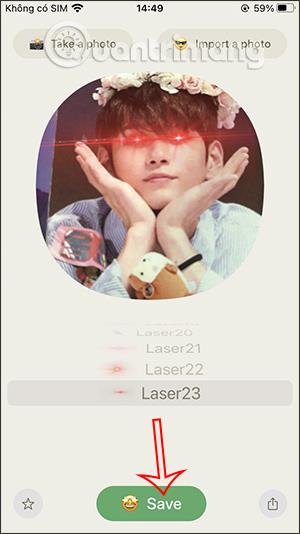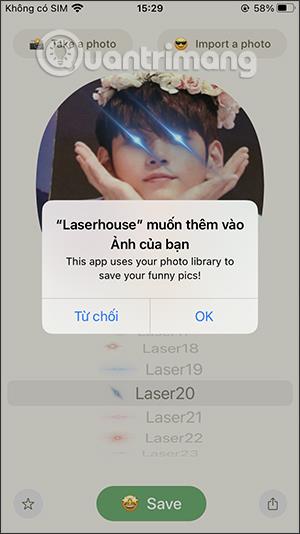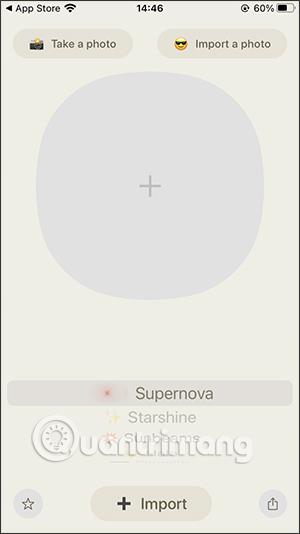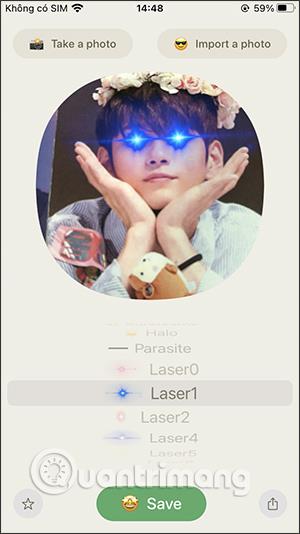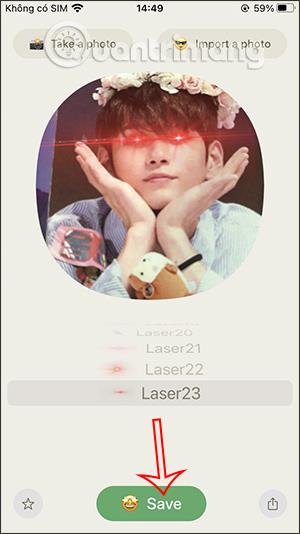Приложението Laserhouse ще ви даде възможност да създадете напълно нов аватар на личния си акаунт в стил Супермен, създавайки лазерни лъчи, излъчващи се от очите. По-специално, приложението предоставя на потребителите много различни видове лазерни лъчи, които да използваме и избираме уникални и нови аватари за нашите акаунти във Facebook или други лични акаунти. Потребителите могат да правят снимки директно или да използват налични изображения в албума на телефона и след това да ги качват в приложението. Статията по-долу ще ви насочи как да използвате приложението Laserhouse на вашия телефон.
Инструкции за създаване на лазерен аватар на Laserhouse
Етап 1:
Потребителите изтеглят приложението Laserhouse на телефоните си според връзката по-долу.
Стъпка 2:
След като изтеглите приложението, трябва да се съгласите приложението да може да използва камерата и да има достъп до албума на устройството.
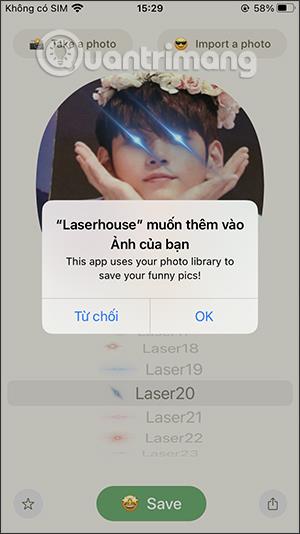
След това в основния интерфейс на приложението щракнете върху Направете снимка , за да направите снимка директно , или щракнете върху Импортиране на снимка , за да качите снимка от албума.
Имайте предвид, че трябва да направите предна снимка, за да може приложението да разпознае лицето ви. Могат да се използват снимки на животни, но не можете да използвате анимационни снимки или снимки на чиби, защото приложението Laserhouse не може да разпознава лица.
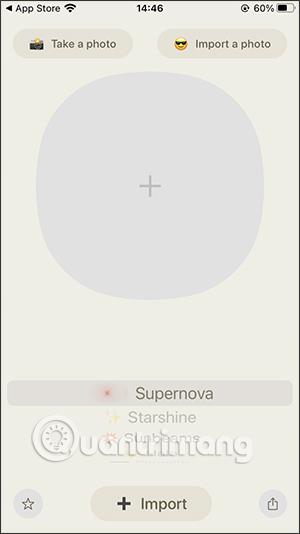
Стъпка 3:
След като снимката бъде качена, приложението веднага ще приложи лазерния стил към снимката. Можете да промените повече от 23 различни типа лазери и 5 други вида светлина по-долу, като Supernova, Halo, Starshine... Можем непрекъснато да променяме, докато не сте доволни, след което просто погледнете предварителния преглед на изображението по-долу.

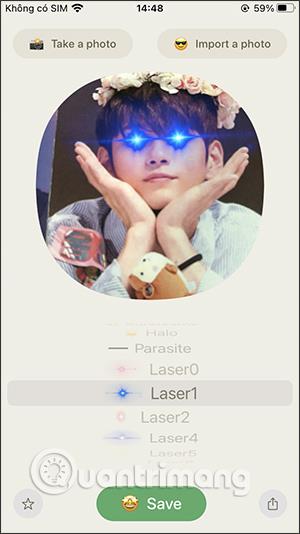
Стъпка 4:
След като изберете стила на осветление, който харесвате, щракнете върху бутона Запазване по-долу, за да изтеглите снимката. Кликнете върху Запазване на изображението , за да изтеглите снимката в албума.